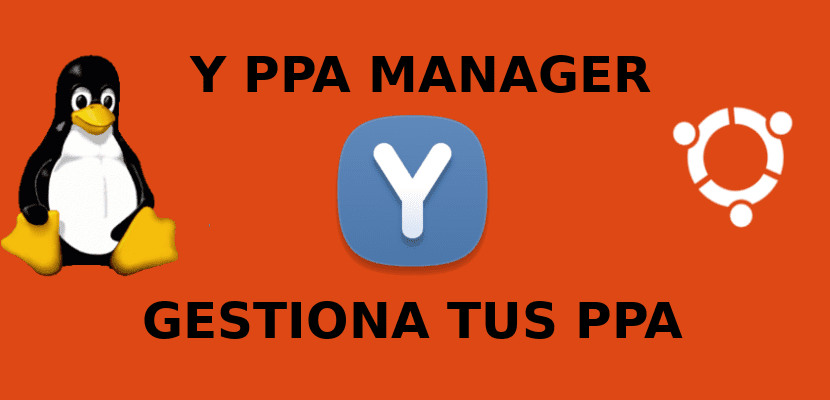
В следващата статия ще разгледаме Y PPA Manager. Преди да разгледате приложението, е важно да изясните, че a АОП o файл с личен пакет е софтуерна система за опаковане и разпространение. Това ни позволява да създаваме или разпространяваме софтуер и актуализации директно на други потребители, чрез Launchpad. Една от най-добрите алтернативи на GitHub.
PPA позволяват на потребителите на Ubuntu да инсталират софтуер, който не присъства в официалните хранилища. Обикновено те могат да бъдат добавени от терминала заедно със свързания с тях ключ за подписване на хранилището. Въпреки това, лесно и графично управление на PPA Можем да го направим и чрез Y PPA Manager.
А PPA Manager е a безплатен инструмент Управление на PPA отворен код. Той е прост, ще ни предостави всички необходими функции и е много лесен за използване. Използва се за добавяне, премахване или прочистване на PPA и много повече чрез много прост графичен потребителски интерфейс.
Общи характеристики на Y PPA Manager
Когато отворим PPA мениджъра, ще видим прозорец като следния:
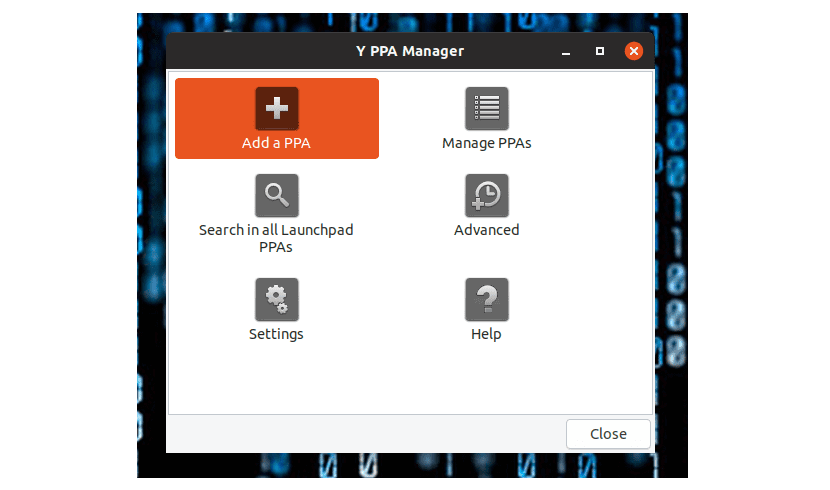
Оттам, в допълнение към извършването на основните операции на PPA, Y PPA Manager може да се използва за:
- Актуализирайте PPA индивидуално. Няма да е необходимо да изпълняваме пълна „apt-get update“.
- Направете a списък с пакети с активиран PPA във вашия екип.
- Импортирайте изгубени GPG ключове.
- Направете a PPA архивиране и възстановяване (автоматично импортиране на липсващи GPG ключове).
- Обратно към активиране на оперативни PPA след надстройка от Ubuntu. Когато надстроим до по-нова версия на Ubuntu, PPA ще бъдат деактивирани. Чрез използването на тази функция PPA, които работят с новата версия на Ubuntu, която надграждаме, се активират отново, оставяйки останалите деактивирани.
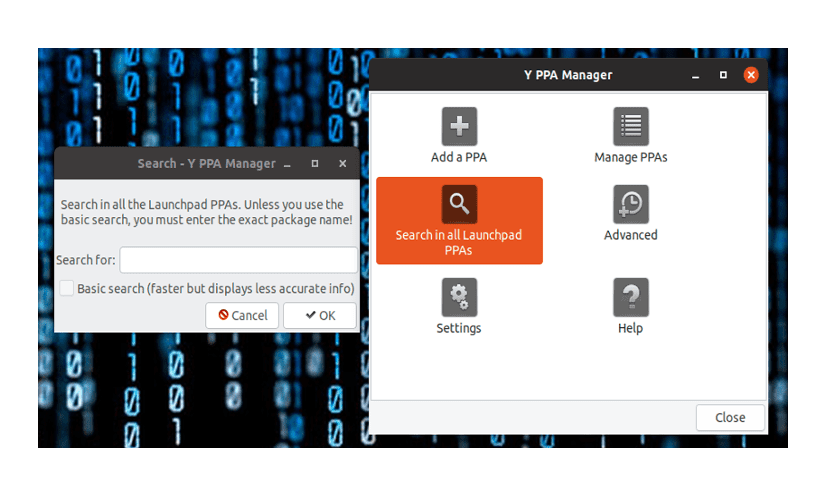
- Намерете пакети в PPA на Launchpad. Ще имаме търсене, което е по-бързо, но няма да показва точните съвпадения на пакета и идва с по-малко подробности. Другият вариант е по-задълбочено търсене. Това ще ни покаже точните съвпадения на пакета. При търсенето можем също да видим дали PPA вече е добавен към системата или не и дали вече е инсталиран пакет. В случай, че вече е инсталиран, версията ще се покаже.
- Тя позволява на редактирайте изходния файл на PPA.
- Помага за поправяне на GPG BADSIG грешки.
- Ще ни предоставите възможността за дублирано сканиране и премахване на PPA.
- Той също така поддържа интеграция на работния плот. Известия, индикатори и много други.
За да извършите някое от възможните действия, ще е необходимо да се удостоверите, за да получите root права.
Инсталирайте Y PPA Manager в Ubuntu и неговите производни
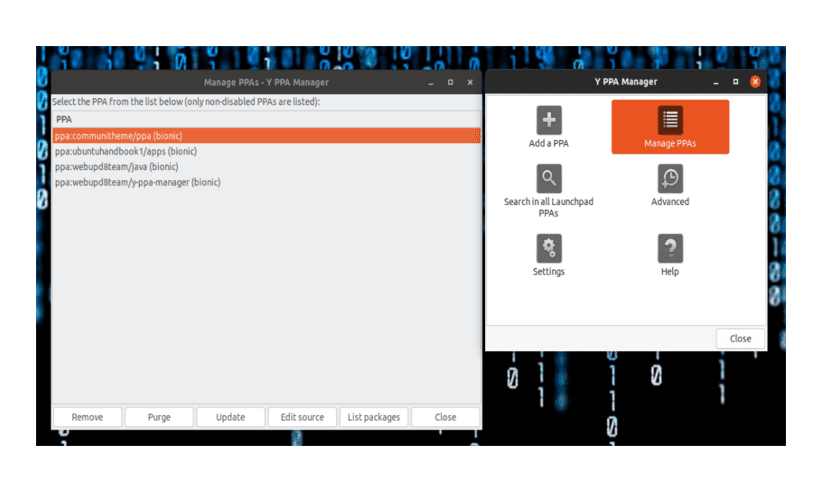
След това ще видим как да инсталираме и използваме Y PPA Manager за управление на PPA в Ubuntu и неговите производни, като Linux Mint, Lubuntu, Elementary OS и т.н. Ще тествам този инструмент на Ubuntu 18.04 LTS.
Инструментът Y PPA Manager може лесно да бъде инсталиран с помощта на PPA от екипа „WebUpd8“. За да продължим с инсталацията, отваряме терминал (Ctrl + Alt + T) и записваме в него следните команди:
sudo add-apt-repository ppa:webupd8team/y-ppa-manager sudo apt update && sudo apt install y-ppa-manager
След успешно инсталиране на приложението можем да го потърсим на нашия компютър или да изпълним следната команда от терминала (Ctrl + Alt + T):
y-ppa-manager
От интерфейса Y-PPA-Manager всеки може да добавя и управлява всички свои PPA много лесно и от едно място.
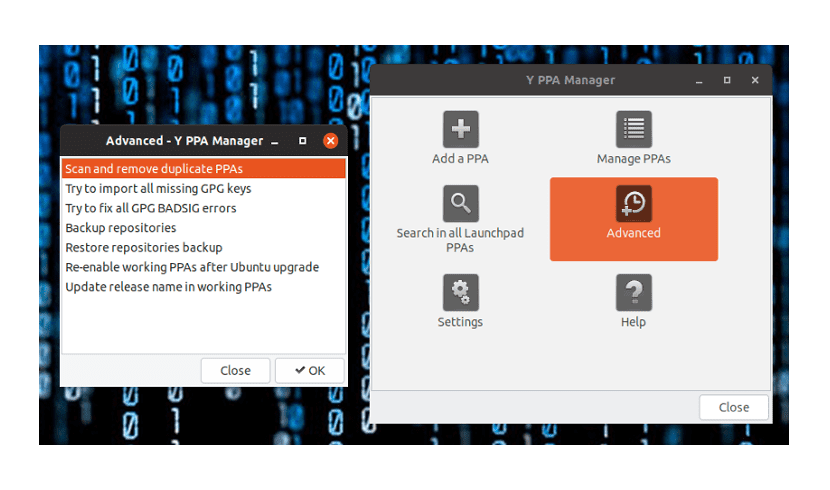
Деинсталирайте Y PPA Manager
Като начало можем лесно да премахнем PPA от нашия списък. Отваряме терминал (Ctrl + Alt + T) и записваме в него:
sudo add-apt-repository -r ppa:webupd8team/y-ppa-manager
За да се отървем от програмата, в същия терминал продължаваме да пишем:
sudo apt purge y-ppa-manager
Както мисля, че е видяно в статията, всеки може лесно да добавите PPA или да управлявате PPA от вашата система. Освен това ще можете да търсите във всички PPA на Launchpad и други. Ако някой се нуждае от повече информация за приложението, той може да се обърне към страница на проекта.
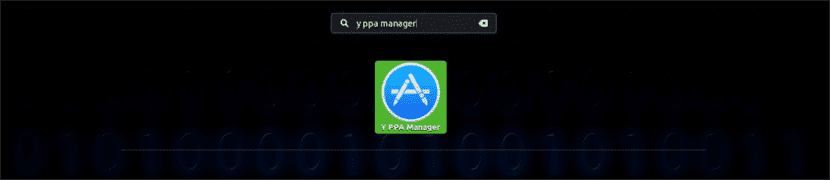
не ми позволява